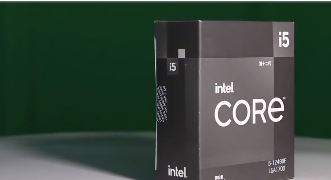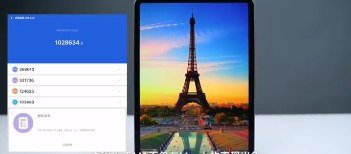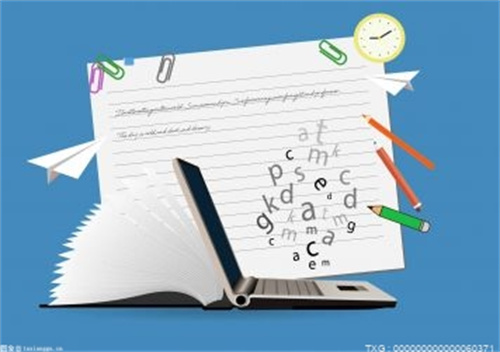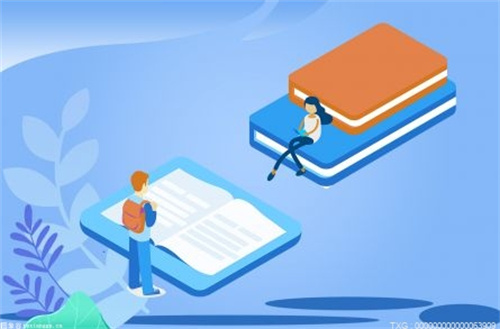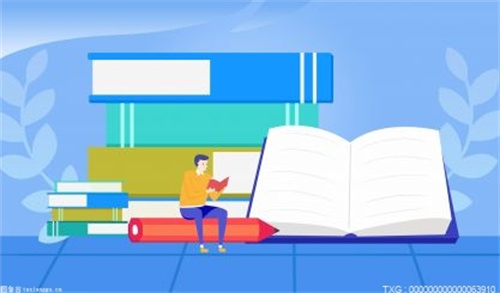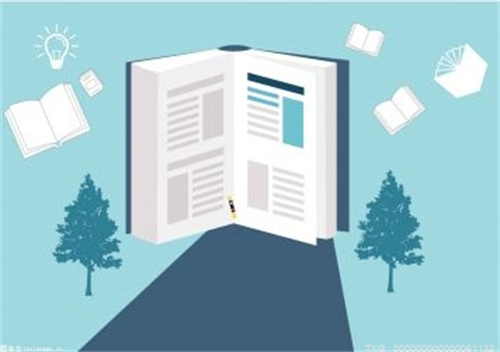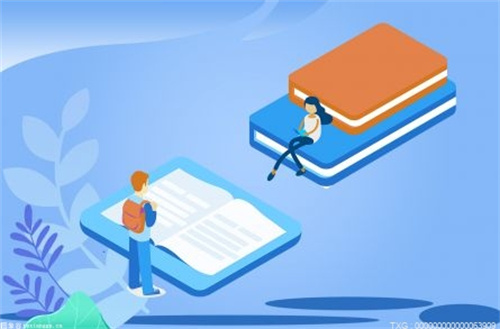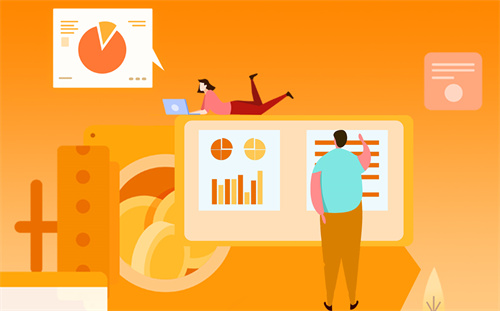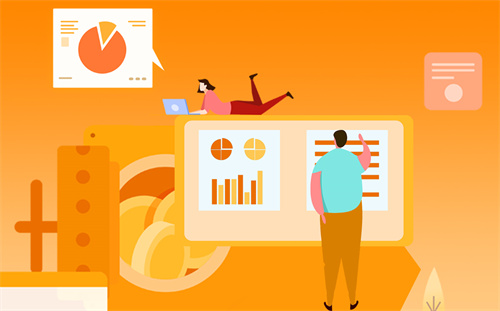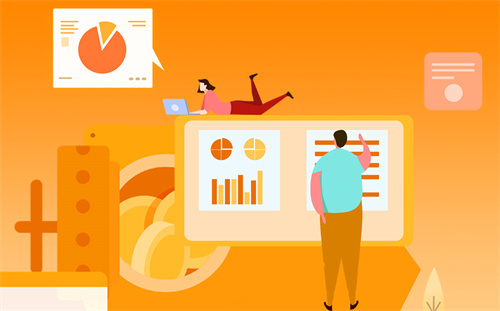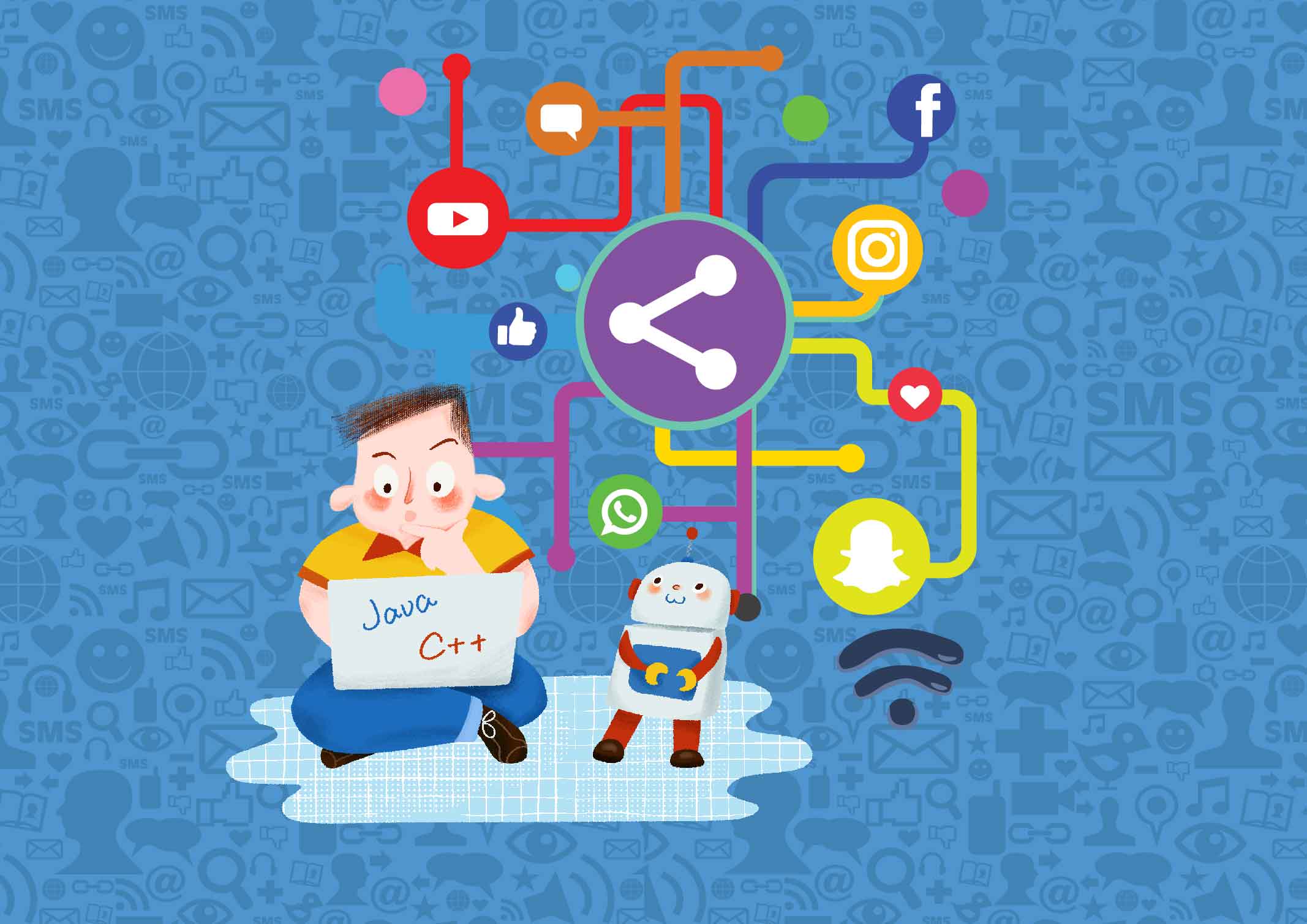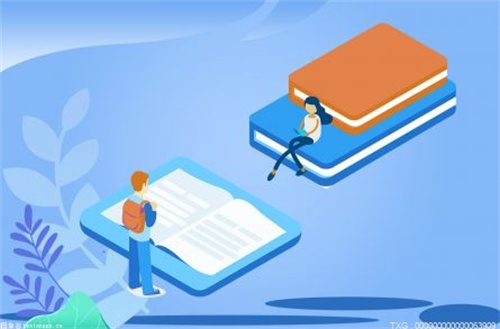一、联想电脑黑屏怎么办----硬件
在开机后,要马上进入BIOS,看会不会出现黑屏,若会,则说明是硬件发生了故障。
二、联想电脑黑屏怎么办----系统文件配置
在开机后,可以按Ctrl+SFHIFT+ESC调出任务管理器,接着点击任务管理器下方左侧的“详细信息”,显示完整的面板,在选择任务文件—运行新任务,然后在跳出的对话框中选择右下角的“浏览”,弹出文件浏览窗口。此时可以在窗口中看到左侧的“这台电脑”,用鼠标右键点击它,选择“管理”;,在跳出的“计算机管理”窗口,选择左侧的本地用户和组→用户,然后右边会出现本机的用户,最后,新建一个管理员帐户,用新建的用户名登陆,就一切正常了。
三、联想电脑黑屏怎么办----显卡驱动
若是因为显卡驱动出现了故障,那么要将该驱动卸除,安装最新版本兼容驱动来解决,比如:可以学上面的方式打开“管理”,选择设备管理器,点开显示适配器,卸除里面的设备,同时勾选卸载驱动,然后重启进入系统重新更新显卡驱动。
四、联想电脑黑屏怎么办----系统更新
在是系统更新后才导致黑屏的话,那要卸载最新的系统来解决,比如:可以参考上面的方式打开“任务管理器”,在选择新文件运行,输入“control.exe”,打开控制面板,在打开程序和功能,选定侧看已安装的更新,右击卸载最近的更新。
五、联想电脑黑屏怎么办----系统故障
若以上方法都没用的话,则需要将电脑重要的资料、文件、图片进行备份,然后重装系统或用一键恢复解决。
联想电脑黑屏电源键亮着怎么处理?
1、任意按下联想笔记本电脑键盘上任意一个键查看是否恢复。2、如果能亮屏进入的话,可能是设置的时间有问题。可以进入电脑系统,在电源计划中做更多设置,来取消屏幕节能,使其常亮。3、若不亮,可能是被组合键关闭,找到键盘上的“Fn键”以及“F7键”,同时按下即可开启电脑屏幕。(注意:不同电脑型号开启屏幕的组合键不同,可自行查询)方法二:重启检测修复系统1、重启电脑查看能否进入系统,若能够进入说明只是偶然情况才导致的无法启动。2、若重启无法进入,则按下电源键,期间不断按下“F8键”打开高级启动选项,选择“最后一次正确的配置”回车执行。3、若还是没有恢复,则需要进行系统还原或者系统重装。4、如果还原失败的话,我们可采用小白一键重装系统制作u盘重装系统的方法修复。具体的步骤可参照:小白u盘重装windows系统教程。方法三:检测笔记本电脑硬件1、开机显示屏黑屏,仅指示灯亮,主机没任何反应。手伸主机背后感觉不到风扇在转。测各路电压皆无。拆下来发现电源调整管坏,换了就正常。2、开机长声报警,应为内存故障。拔下内存,用橡皮擦清理金手指,再插入就正常啦。3、开机自检正常,但屏幕不亮。查看插线有没有问题。如果还不能解决,硬件问题就建议大家及时送修。